电脑图片怎么改分辨率 怎样在电脑上快速修改图片尺寸和图像分辨率
更新时间:2023-11-16 15:59:32作者:xiaoliu
电脑图片怎么改分辨率,如今随着科技的迅猛发展,电脑已经成为人们生活中不可或缺的工具,而在日常使用电脑的过程中,我们常常会遇到需要修改图片尺寸和图像分辨率的需求。究竟如何在电脑上快速进行这些操作呢?本文将为大家介绍几种简便易行的方法,帮助您快速轻松地修改图片尺寸和图像分辨率。
步骤如下:
1.首先,鼠标右键点击我们需要调整分辨率大小的图片。鼠标移动到下拉菜单中找到“打开方式”,选择“画图”,鼠标左键点击打开。
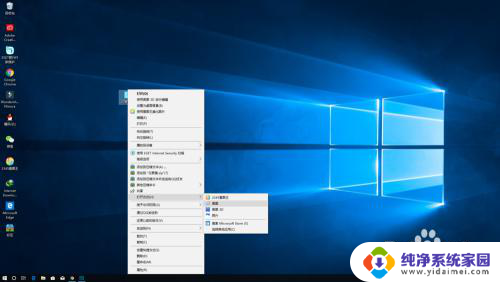
2.打开画图工具之后,我们需要在软件左上方找到“重新调整大小”。

3.在弹出的选框中找到“像素”,鼠标点击“像素”前面的空心圆,将其变成实心圆。
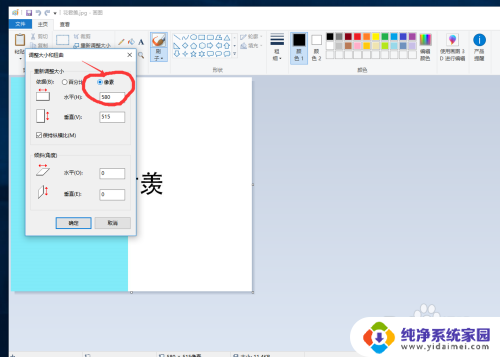
4.然后再找到“保持纵横比”,属于移动到前面的小方框,将里面的“√”去掉。
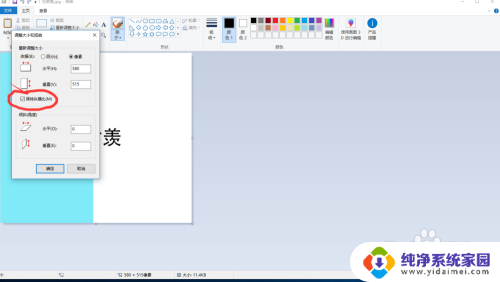
5.接下来将“水平”和“垂直”也就是宽和高两个数值修改成我们想要的数值,比如“1920和1080”。点击确定后图片就会变成我们所修改的分辨率大小。
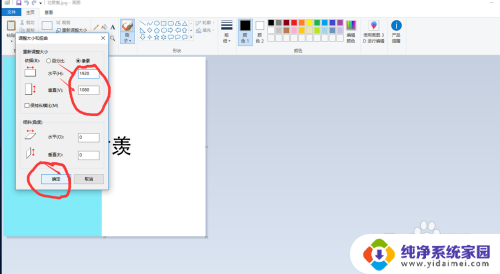
6.图片大小修改之后,我们需要将我们修改的图片进行保存。鼠标左键点击左上角的文件选项,找到“另存为-JPEG图片”,鼠标左键点击确定。
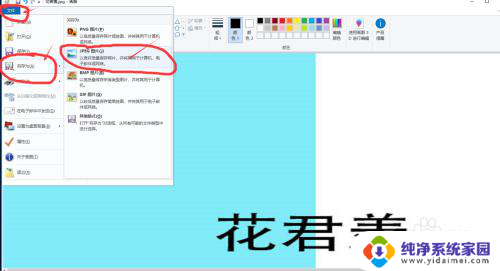
7.在弹出来选框中,找到桌面或者我们想要保存的文件夹。打上名字之后,点击确定,图片分辨率大小就已经修改完成了。
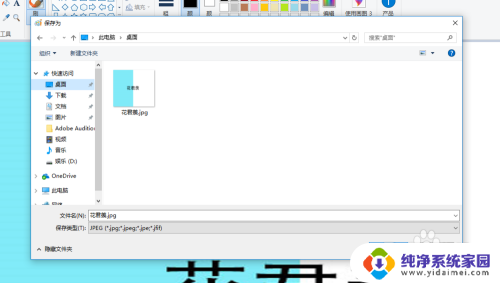
以上是关于如何更改电脑图片分辨率的全部内容,如果您遇到这种情况,可以按照以上方法解决,希望对大家有所帮助。
电脑图片怎么改分辨率 怎样在电脑上快速修改图片尺寸和图像分辨率相关教程
- 电脑照片分辨率怎么调 图片分辨率修改方法
- 图片如何改分辨率 图片分辨率修改技巧
- 如何更改照片的分辨率 如何修改图片分辨率
- ps分辨率怎么改 PS如何修改图片像素大小
- 照片的分辨率在哪里看 图片分辨率查看方法
- 照片分辨率低怎么调高 图片分辨率调低技巧
- wps如何改变文档图片分辨率 wps如何改变文档图片的分辨率大小
- 如何调整照片分辨率dpi 画图工具中如何修改图片dpi参数
- 电脑改照片尺寸 如何在电脑上修改图片的尺寸
- 图片分辨率300dpi怎么调 如何设置分辨率为300dpi
- 笔记本开机按f1才能开机 电脑每次启动都要按F1怎么解决
- 电脑打印机怎么设置默认打印机 怎么在电脑上设置默认打印机
- windows取消pin登录 如何关闭Windows 10开机PIN码
- 刚刚删除的应用怎么恢复 安卓手机卸载应用后怎么恢复
- word用户名怎么改 Word用户名怎么改
- 电脑宽带错误651是怎么回事 宽带连接出现651错误怎么办